Microsoft vil sende Windows 10 senere i år, og med det kommer et tilbud om å oppgradere eksisterende versjoner av Windows til operativsystemet gratis.
Siden flertallet av Windows-brukere sannsynligvis ikke vet om tilbudet, ettersom de kanskje ikke leser teknologiske nettsteder i det hele tatt eller bare sporadisk, presset Microsoft oppdateringer til Windows 7 og Windows 8-systemer som forbereder systemet for oppdateringen.
Minst en av oppdateringene, KB 3035583, ser ut til å ha blitt designet for å annonsere Windows 10 når den kommer ut.
Selv om det kan være fornuftig, er det kanskje ikke noen brukere som ønsker å oppgradere systemet til Windows 10. Hvis du foretrekker å fortsette å bruke Windows 7 eller til og med Windows 8, er det ingen grunn til å holde disse oppdateringene installert på datamaskinen.
Hvor mange oppdateringer snakker vi om?
- KB3035583 - I følge Microsoft muliggjør denne oppdateringen "tilleggsfunksjoner for varsler om Windows Update når nye oppdateringer er tilgjengelige". Den installerer "Få Windows 10" -appen.
- KB2952664 - Merket en kompatibilitetsoppgradering for oppgradering av Windows 7, og har som formål å "gjøre forbedringer av det nåværende operativsystemet for å lette oppgraderingsopplevelsen til den nyeste versjonen av Windows".
- KB2976978 - En kompatibilitetsoppdatering for Windows 8.1 og Windows 8 som "utfører diagnostikk på Windows-systemet [..] for å finne ut om kompatibilitetsproblemer kan oppstå når det siste Windows-operativsystemet er installert.
- KB3021917 - Gjør det samme som KB 2976978 men på Windows 7.
- KB3044374 - Denne oppdateringen for Windows 8.1 gjør det mulig for systemer å oppgradere fra det gjeldende operativsystemet til en senere versjon av Windows.
- KB2990214. Gjør det samme som KB 3044374, men på Windows 7.
Det kan være lurt å sjekke ut følgende oppdateringer.
- KB3021917 - Merket som en oppdatering til Windows 7 SP1 for ytelsesforbedringer, utfører diagnostikk for å finne ut om ytelsesproblemer kan oppstå når det siste Windows-operativsystemet er installert.
- KB3022345 - Pakken introduserer Diagnostic and Telemetry-tjenesten på tidligere versjoner av Windows.
- KB3046480 - Bestemmer om migrering av .NET Framework 1.1 når Windows 7 eller 8.1 skal oppgraderes til Windows 10.
- KB3068708 - Denne oppdateringspakken oppdaterer Diagnostic and Telemetry-tjenesten.
- KB3075249 - Legger til telemetri-poeng til toestighet.exe på tidligere versjoner av Windows som samler informasjon om høyder som kommer fra lav integritetsnivå.
- KB3080149 - Disse pakkene oppdaterer sporingstjenesten Diagnostics and Telemetry.
- KB3123862 - Legger til funksjoner i Windows 7 og 8.1 som lar brukere "enkelt lære om Windows 10 eller starte en oppgradering til Windows 10.
- KB3150513 - Mai 2016 Kompatibilitetsoppdatering for Windows.
Dette er oppdateringene for øyeblikket levert av Microsoft.
Microsoft bemerker at brukere ikke bør fjerne eller blokkere oppdateringene 3044374, 3050265, 3050267 og 2990214 da de brukes til Windows Update-funksjonalitet og ikke bare for å oppgradere til Windows 10.
KB3050265 og KB3050267 i tillegg til at de introduserer en ny gruppepolicy for Windows som blokkerer oppdateringen til Windows 10.
Fjern disse oppdateringene fra Windows
Det første du kanskje vil gjøre er å finne ut om disse oppdateringene er installert. Hvis de er installert, kan du fjerne dem fra systemet og blokkere dem fra å bli installert igjen.
Gjør følgende for å sjekke om en oppdatering er installert:
- Trykk på Windows-tasten, skriv cmd og trykk enter.
- Skriv powershell og trykk enter.
- Bruk kommandoen get-hotfix -id KB3035583 for å finne ut om oppdateringen er installert
- For å få fart på ting, spør etter alle oppdateringer i en enkelt kommando som denne: get-hotfix -id KB3035583, KB2952664, KB2976978, KB3021917, KB3044374, KB2990214
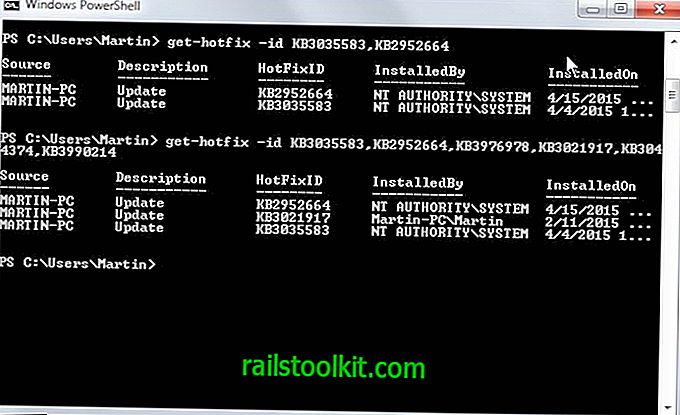
Det er klart at bare oppdateringer som er gitt for operativsystemet, kan installeres. Oppdateringene på skjermdumpen over er funnet på et system som kjører Windows 7.
Du kan også bruke kommandolinjen til å fjerne Windows-lapper.
- Hvis du fremdeles er i Powershell, avslutter du å forlate.
- Bruk kommandoen wusa / uninstall / kb: 2952664 for å avinstallere en patch
Dette fjerner oppdateringen du har spesifisert fra systemet. Du får en melding om det og trenger å kjøre kommandoen for alle oppdateringer hver for seg.
Merk at du kan få en omstartspørsmål etter avinstallering av oppdateringer. Fullfør prosessen før du gjør det.
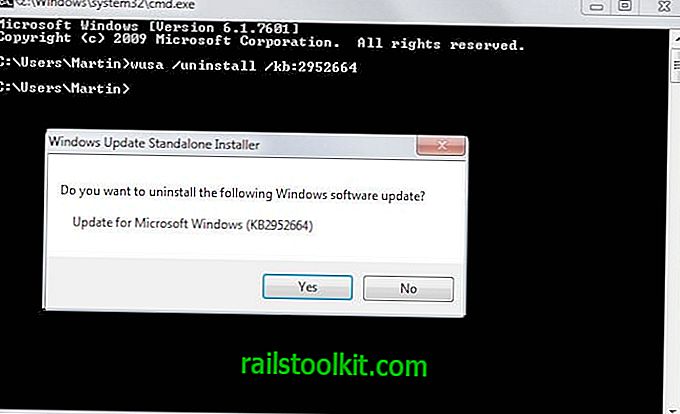
Windows Update vil hente disse oppdateringene igjen etter at du har startet datamaskinen på nytt. Siden du ikke vil at de skal installeres igjen, må du blokkere disse oppdateringene.
- Trykk på Windows-tasten, skriv Windows Update og trykk enter.
- Hvis oppdateringene ikke er oppført på siden, må du utføre en manuell sjekk for oppdateringer.
- Klikk på "x viktige oppdateringer er tilgjengelige" etterpå.
- Høyreklikk på en av Windows 10-relaterte oppdateringer og velg "skjul oppdatering" fra listen.
Hvis du gjør det, blokkeres disse oppdateringene automatisk fra systemet.
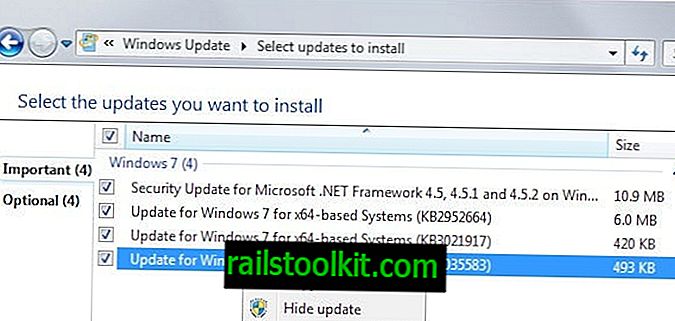
Disse oppdateringene vises i en lysegrå skriftfarge etterpå, og når du forlater siden, dukker ikke opp lenger.
Skulle du ønske å gjenopprette dem på et senere tidspunkt, for eksempel fordi du tross alt ønsker å oppgradere til Windows 10, må du gjenopprette dem med et klikk på "gjenopprette skjulte oppdateringer" i grensesnittet.
Der finner du dem alle oppført og alternativer for å aktivere dem på nytt.
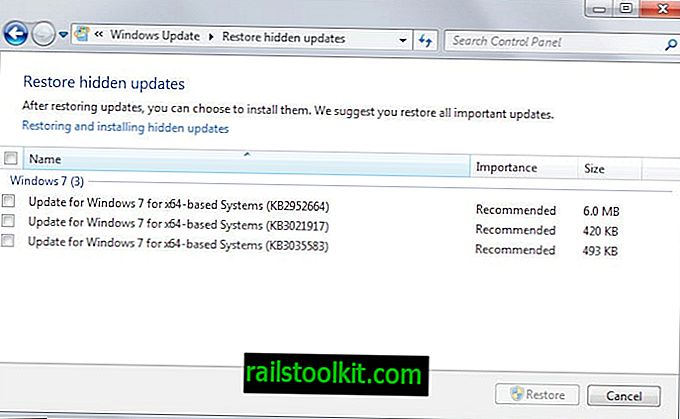
Selv om du ikke skal se noen bivirkninger etter fjerningen, kan det være en god ide å overvåke systemet etter fjerningen for å sikre at dette faktisk er tilfelle.














